
Tynnu sylw at allweddi
Mewn llawer o liniaduron modern o Acer, ystod prisiau canolig ac uchel yn bennaf, mae'r bysellfwrdd wedi'i gyfarparu â golau cefn. Mae bron pob un o'r gliniaduron o'r fath yn defnyddio'r un allweddi i'w droi ymlaen neu i ffwrdd.
- Mewn rheolau hapchwarae, fel Acer Nitro, gellir dyrannu 2 allwedd yn syth o dan y disgleirdeb. Er mwyn ei alluogi, pwyswch FN + F10, yr un cyfuniad sy'n gyfrifol am gynyddu'r lefel disgleirdeb. FN + F9, yn y drefn honno, yn lleihau'r lefel neu'n troi oddi arno o gwbl. Ar yr un pryd, mewn rhai gliniaduron o'r fath, dim ond FN + F9 fydd yn gyfrifol am ei gynnwys ac addasu!
- Yn y llinell gyflym ac mae bron pob un arall yn aml yn defnyddio'r cyfuniad o'r allweddi FN + F8.
- Ar rai gliniaduron cryno mae yna opsiwn ansafonol. O dan yr enghraifft isod, gweler y gall fod yn lythyr Lladin U, sydd angen, wrth gwrs, ar yr un pryd yn pwyso ar yr allwedd FN.
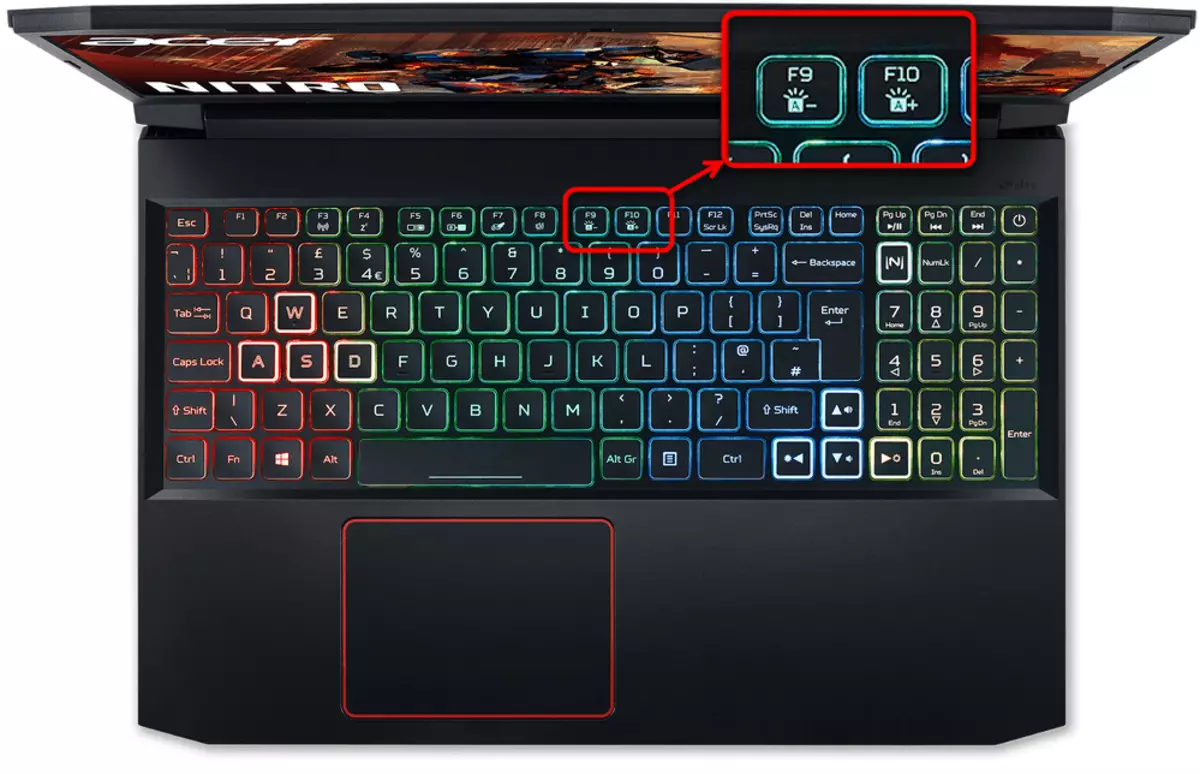
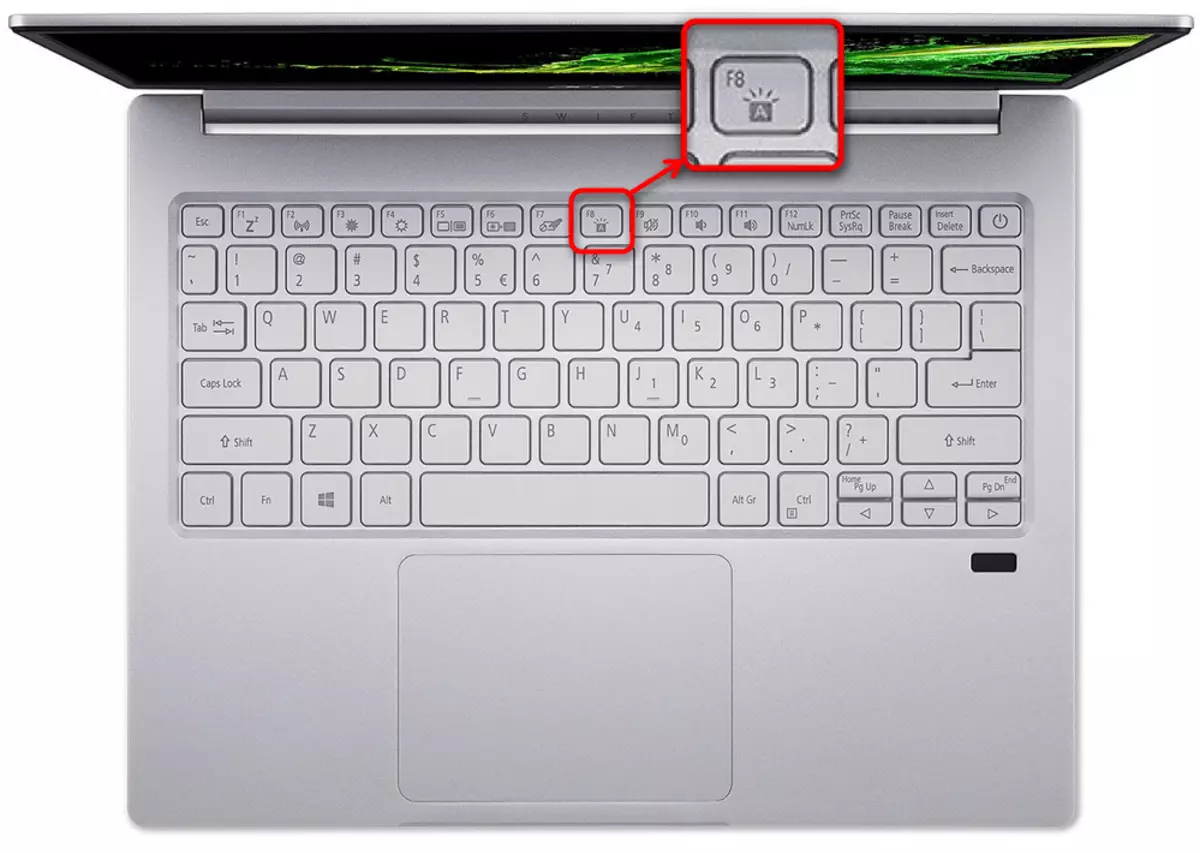
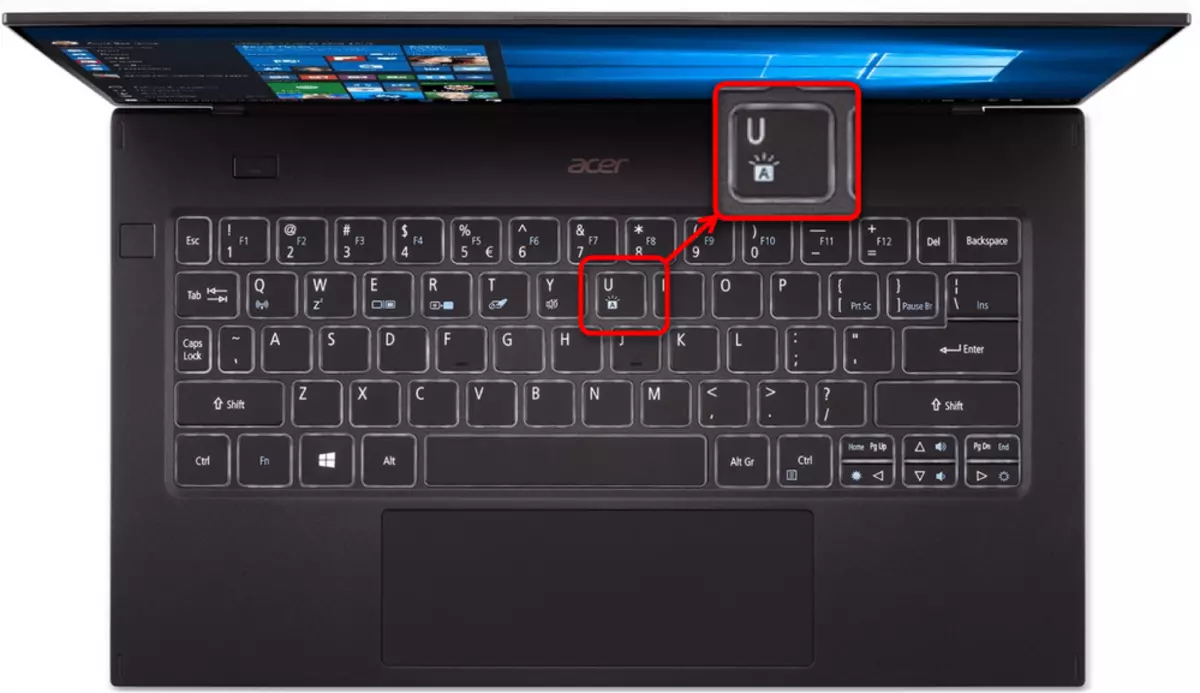
Os nad oes yr un o'r cyfuniadau hyn yn eich ffitio, archwilio'r bysellfwrdd am bresenoldeb eicon arbennig gyda'r llythyr A o'r allweddi eraill (rydych chi'n gweld ei eicon ar bob llun uchod - mae yr un fath ar gyfer gliniaduron Acer gyda goleuo bysellfwrdd). Yn fwyaf tebygol, bydd angen i bwyso arno beth bynnag ar y cyd â FN.
Er mwyn peidio â phwyso'r allwedd FN i droi'r golau yn ôl a defnyddio nodweddion eraill yn y rhes F, sy'n cael ei dynnu ar bob un o'r allweddi, gallwch newid eu gwerth o'r swyddogaethol i amlgyfrwng. Noder ei fod yn ymwneud â'r F-Row cyfan, ac er mwyn pwyso yn y dyfodol, er enghraifft, F9 mewn unrhyw gêm neu raglen, bydd angen i chi bwyso FN + F9, fel arall byddwch yn troi ymlaen / analluogi'r backlight, ond y Nid yw'r rhaglen yn ei chyfrif fel gwasgu F9. Mae'r opsiwn hwn yn amrywio trwy BIOS, fel y'i darllenir yn adran nesaf yr erthygl.
Rheoli Backlit
Ni allwch reoli'r cefnlen sydd wedi'i chynnwys ar bob gliniadur Eysser. Wrth gwrs, bron ym mhob man mae ganddi o leiaf 2 lefel o ddisgleirdeb sy'n newid dro ar ôl tro yn pwyso'r allwedd sy'n gyfrifol am y golau cefn. Fodd bynnag, yn y rhan fwyaf o hyn i gyd. Nid yw modelau swyddfa a busnes yn cymryd presenoldeb gwahanol liwiau, ond yn aml mae'n bosibl newid ei hyd - i ddechrau, mae'r backlight yn mynd allan yn awtomatig ar ôl ychydig eiliadau (fel arfer 30), lle nad yw'r defnyddiwr wedi pwyso unrhyw un o'r allweddi. Gallwch ei wneud yn weithgar yn barhaus yn BIOS, yr hyn y byddwn yn ei ddweud am ychydig isod.
Mae gan y segment hapchwarae gyfluniad a rheolaeth fawr drosto. Felly, er enghraifft, cyn-ysglyfaethwr, gallwch ddefnyddio'r cais ysglyfaethwyr, yn un o'r adrannau y mae'r parthau goleuo a'r lliwiau eu hunain yn cael eu haddasu. Gallwch newid yr un cyfnod cefn yn unig mewn BIOS yn unig, ac mae'n cael ei wneud fel hyn:
- Ailgychwynnwch y gliniadur ac wrth arddangos logo Acer, pwyswch yr allwedd F2 i fynd i mewn i'r BIOS sawl gwaith.
- Cliciwch ar y tab "Prif" a dod o hyd i eitem "Timeout Mellt Allweddell". Pwyswch ENTER arno a newidiwch y gwerth i "anabl". Felly, byddwch yn tynnu'r cyfrifiad ar ôl hynny mae'r golau cefn yn cael ei ddiffodd yn awtomatig pan fydd y bysellfwrdd yn anweithredol.
- I bawb sydd, drwy'r BIOS, am newid gwerth yr allweddi F-Row o'r swyddogaethol i'r Amlgyfrwng, a thrwy hynny yrru'r backlight a nodweddion eraill heb yr allwedd FN, yn yr un fwydlen mae angen i chi ddod o hyd i'r opsiwn " Swyddogaeth Ymddygiad Allweddol ", cliciwch Enter arno a newidiwch y gwerth i allwedd amlgyfrwng.
- Cadwch y newidiadau a gadael yr allwedd F10 BIOS.
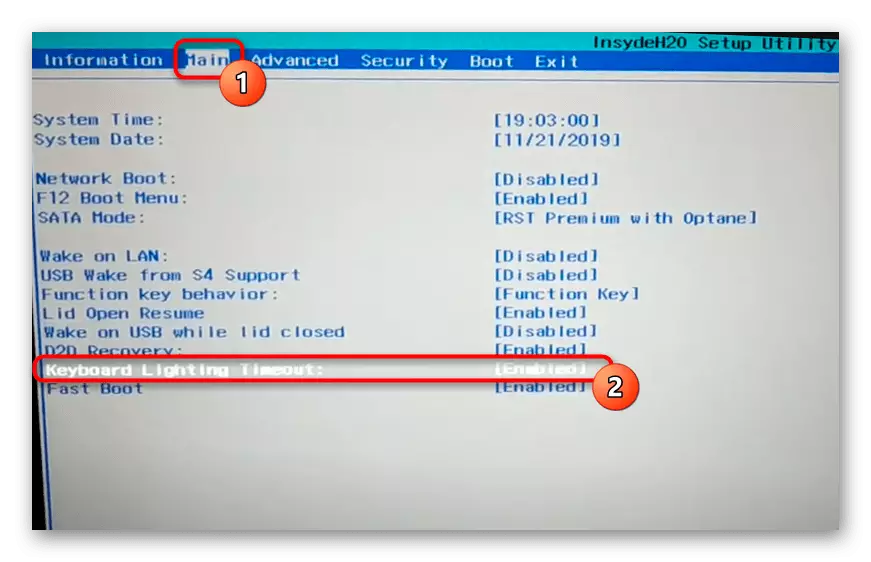
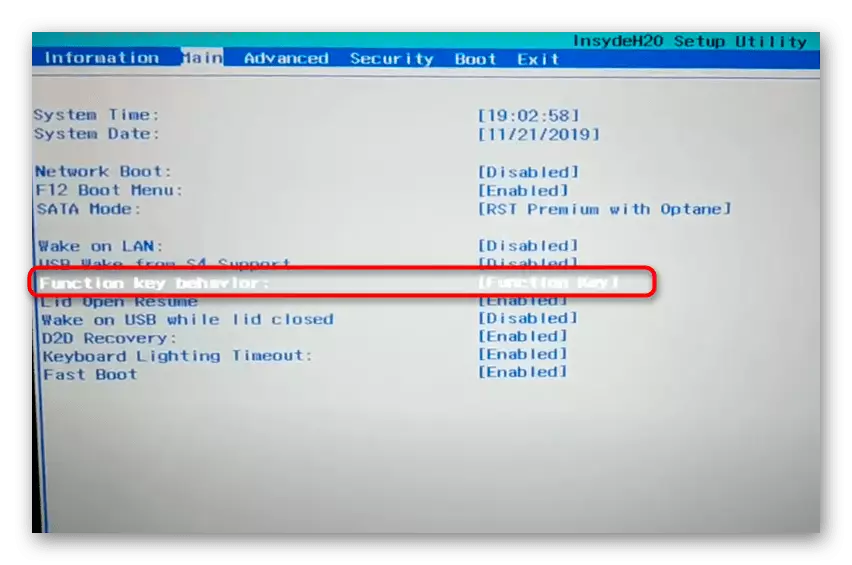
Os nad ydych wedi dod o hyd i'r opsiwn o ddiffodd cefnlun bysellfwrdd yn y BIOS, yna nid yw eich dyfais yn caniatáu i chi gael gwared ar y cyfyngiad hwn, ac ni ellir newid y paramedr hwn! Fodd bynnag, mewn rhai achosion, gall y diweddariad BIOS helpu - mae siawns bod gan y gliniadur fersiwn hen iawn o'i fersiwn, lle nad yw'r opsiwn hwn eto, ond mae wedi cael ei ychwanegu at fersiwn diweddarach. Gallwch lawrlwytho'r fersiwn diweddaraf o'r BIOS ar y wefan swyddogol isod. Yn y penawdau diweddaru, caiff ei ysgrifennu, sy'n newid y maent yn ei gynnwys.
Ewch i dudalen gwefan swyddogol Acer am lawrlwytho'r diweddariad BIOS
Rydym yn eich atgoffa, gyda diweddariad aflwyddiannus y BIOS gallwch amddifadu'r gliniadur capasiti gwaith yn llawn! Gwnewch hynny ar eich risg eich hun a dim ond os oes angen. Llawlyfr ar y pwnc hwn yw'r ddolen ganlynol.
